Apigee Edge का दस्तावेज़ देखा जा रहा है.
Apigee X के दस्तावेज़ पर जाएं. जानकारी
गड़बड़ी का पता लगाने की प्रोसेस में तीन मुख्य चरण होते हैं:
ट्रेन के मॉडल
गड़बड़ी का पता लगाने की सुविधा, पुराने टाइम-सीरीज़ डेटा से आपके एपीआई प्रॉक्सी के व्यवहार के मॉडल को ट्रेनिंग देकर काम करती है. मॉडल को ट्रेन करने के लिए, आपको कुछ करने की ज़रूरत नहीं है. Edge, पिछले छह घंटे के ट्रैफ़िक डेटा से अपने-आप मॉडल बनाता है और उन्हें ट्रेन करता है. इसलिए, Edge को मॉडल को ट्रेन करने के लिए, एपीआई प्रॉक्सी पर कम से कम छह घंटे का डेटा चाहिए. इसके बाद ही, वह किसी गड़बड़ी को लॉग कर सकता है.
गड़बड़ी वाले इवेंट लॉग करना
रनटाइम के दौरान, Edge पर गड़बड़ी का पता लगाने की सुविधा, आपके एपीआई प्रॉक्सी के मौजूदा व्यवहार की तुलना, मॉडल के अनुमानित व्यवहार से करती है. इसके बाद, गड़बड़ी का पता लगाने की सुविधा, किसी खास कॉन्फ़िडेंस थ्रेशोल्ड के आधार पर यह तय कर सकती है कि कोई ऑपरेशनल मेट्रिक, अनुमानित वैल्यू से कब ज़्यादा हो रही है. उदाहरण के लिए, जब 5xx कोड वाली गड़बड़ियों की दर, मॉडल के अनुमानित दर से ज़्यादा हो.
जब Edge को किसी गड़बड़ी का पता चलता है, तो वह उस गड़बड़ी को Edge के यूज़र इंटरफ़ेस (यूआई) में मौजूद इवेंट डैशबोर्ड में अपने-आप लॉग कर देता है. किसी भी गड़बड़ी का पता चलने पर, Edge कॉन्फ़िडेंस थ्रेशोल्ड को थोड़ी, सामान्य या गंभीर के तौर पर लॉग करता है. उदाहरण के लिए, गंभीर गड़बड़ी वह होती है जिसे बहुत ज़्यादा कॉन्फ़िडेंस लेवल के साथ गड़बड़ी माना जाता है.
इवेंट डैशबोर्ड में दिखाई गई इवेंट की सूची में, Edge से पता चली सभी गड़बड़ियां और ट्रिगर की गई सभी सूचनाएं शामिल होती हैं. ये सूचनाएं, गड़बड़ी की सूचनाएं या सामान्य सूचनाएं हो सकती हैं.
गड़बड़ी देखने के लिए:
- Edge के यूज़र इंटरफ़ेस (यूआई) में, विश्लेषण करें > इवेंट पर क्लिक करें. इवेंट का नया डैशबोर्ड दिखेगा:
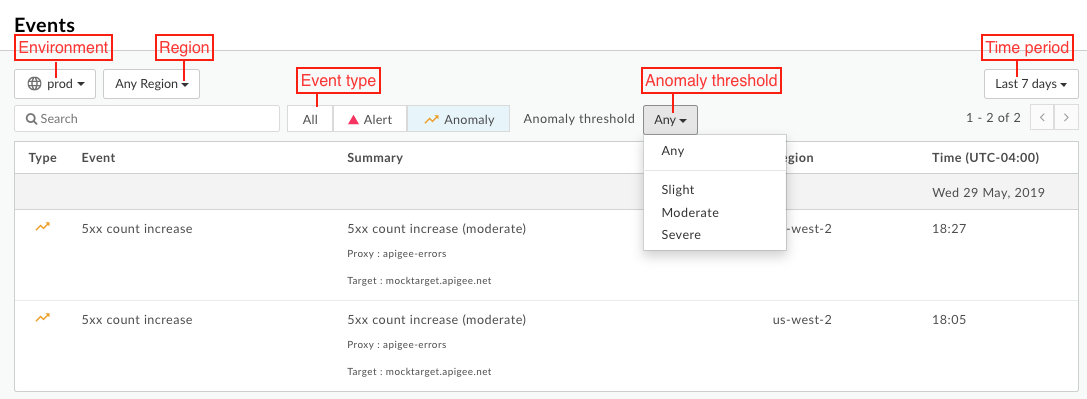
- इवेंट डैशबोर्ड को इनके हिसाब से फ़िल्टर करें:
- परिवेश
- क्षेत्र
- इवेंट टाइप के तौर पर चेतावनी (ठीक की गई और गड़बड़ी) या गड़बड़ी
- गड़बड़ी का थ्रेशोल्ड (सिर्फ़ गड़बड़ियां)
- समयावधि
किसी गड़बड़ी के बारे में ज़्यादा जानने के लिए:
एपीआई मॉनिटरिंग में गड़बड़ी खोलने के लिए, इवेंट डैशबोर्ड में गड़बड़ी वाली लाइन चुनें डैशबोर्ड की जांच करें. नीचे दिए गए उदाहरण में, p90 इंतज़ार वर्टिकल पीले बार से पता चलता है कि गड़बड़ी कहां हुई:
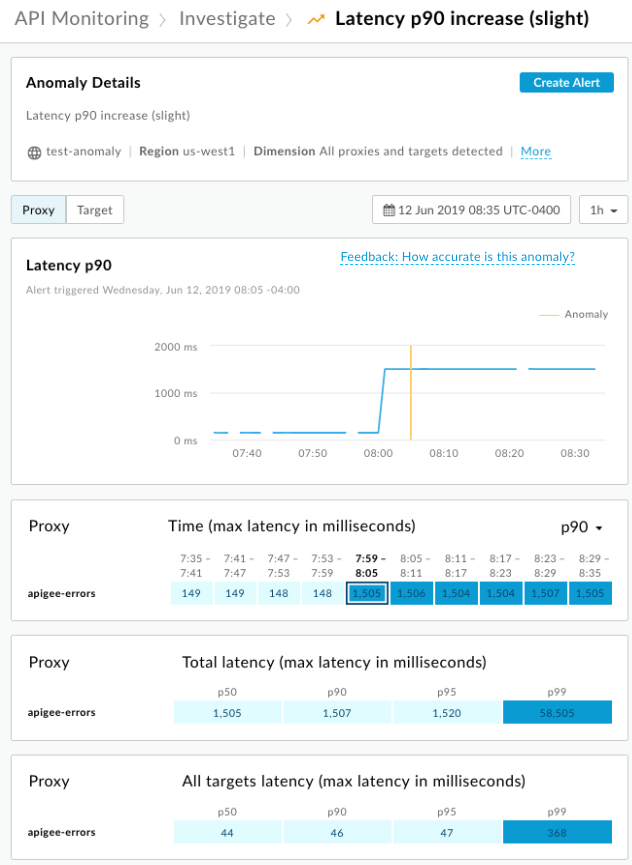
गड़बड़ी की जानकारी देखने के लिए, डिसप्ले में कोई ब्लॉक चुनें:
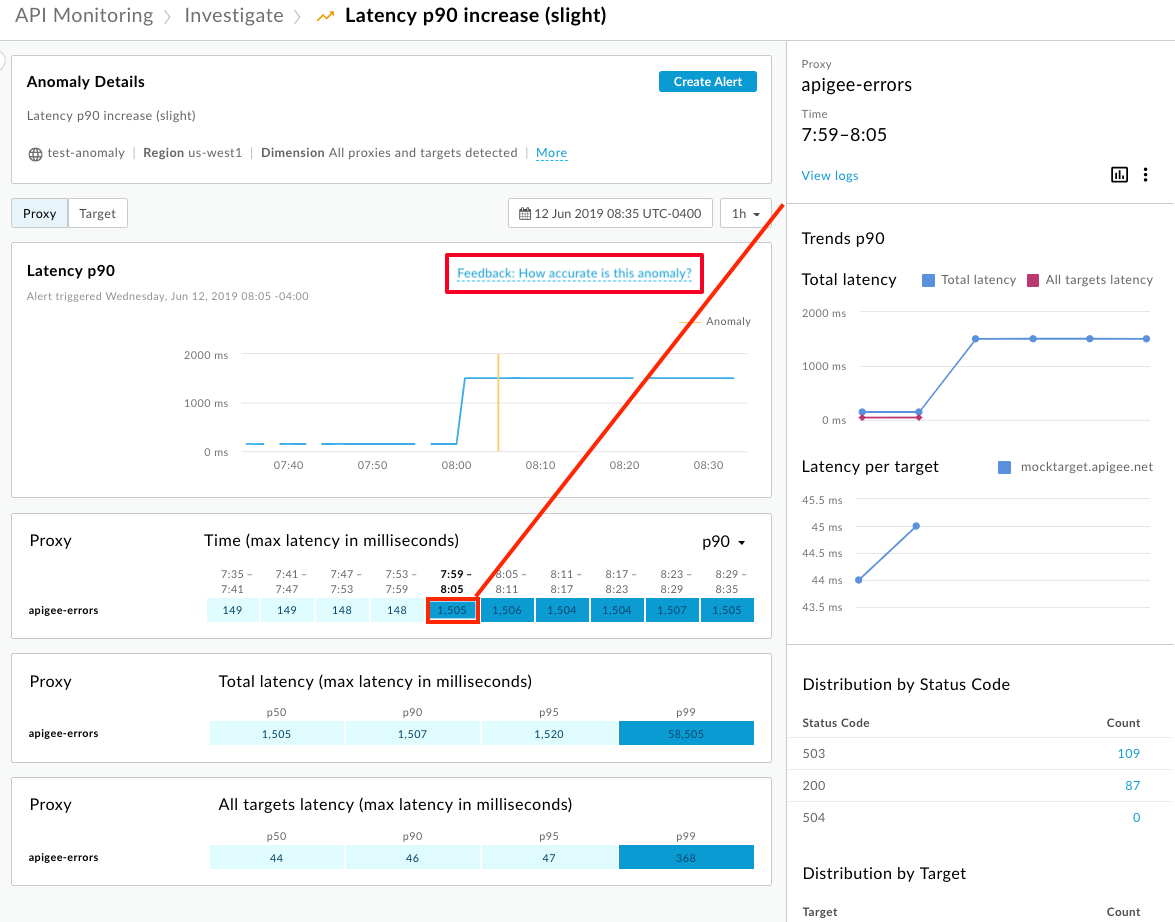
Apigee को गड़बड़ी का पता लगाने की सुविधा को बेहतर बनाने के लिए सुझाव/राय देने के लिए, सुझाव/राय: यह गड़बड़ी कितनी सटीक है चुनें. इस लिंक का इस्तेमाल करके बताएं कि ट्रैफ़िक पैटर्न में कोई असामान्यता थी या नहीं. साथ ही, यह भी बताएं कि ट्रैफ़िक पैटर्न का पता लगाने की सुविधा आपके लिए कितनी मददगार साबित हुई. इसके अलावा, आपके पास टिप्पणी करने का विकल्प भी है:
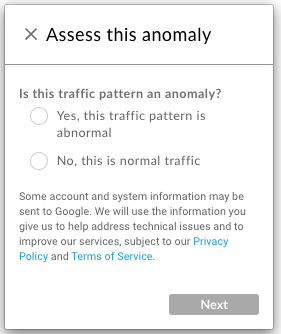
सूचनाएं जनरेट करना
डिफ़ॉल्ट रूप से, Edge गड़बड़ी का इवेंट जनरेट करता है, लेकिन गड़बड़ी की चेतावनी नहीं देता. यह तय करना आपके ऊपर है कि इवेंट डैशबोर्ड की जांच करके यह पता लगाया जाए कि थ्रेशोल्ड के हिसाब से, क्या कोई गड़बड़ी असल में समस्या है. अगर ऐसा है, तो मौजूदा या किसी दूसरे थ्रेशोल्ड लेवल पर, उस गड़बड़ी की स्थिति के लिए सूचना बनाई जा सकती है. अगली बार गड़बड़ी होने पर, Edge आपको सूचना देगा. इसके बाद, आपको ईमेल या किसी अन्य तरह की सूचना भेज सकता है.
ध्यान दें: सूचना मिलने के बाद, Edge 10 मिनट तक एक ही सूचना फिर से नहीं दिखाता. ऐसा तब तक होता है, जब तक सूचना से जुड़ी शर्त पूरी होती रहती है. इस इंटरवल की वजह से, Edge एक ही स्थिति के लिए डुप्लीकेट सूचनाएं नहीं दिखाता.
गड़बड़ी की सूचना बनाने के लिए:
- ऊपर दिखाए गए तरीके से, गड़बड़ी की जानकारी देखने के लिए, इवेंट डैशबोर्ड में कोई गड़बड़ी चुनें.
- गड़बड़ी की जानकारी में, सूचना बनाएं बटन चुनें. सूचना बनाने वाला पैनल खुलेगा.
सूचना कॉन्फ़िगर करें. नीचे दिए गए उदाहरण में, किसी भी इलाके में
prodएनवायरमेंट के लिए, p90 इंतज़ार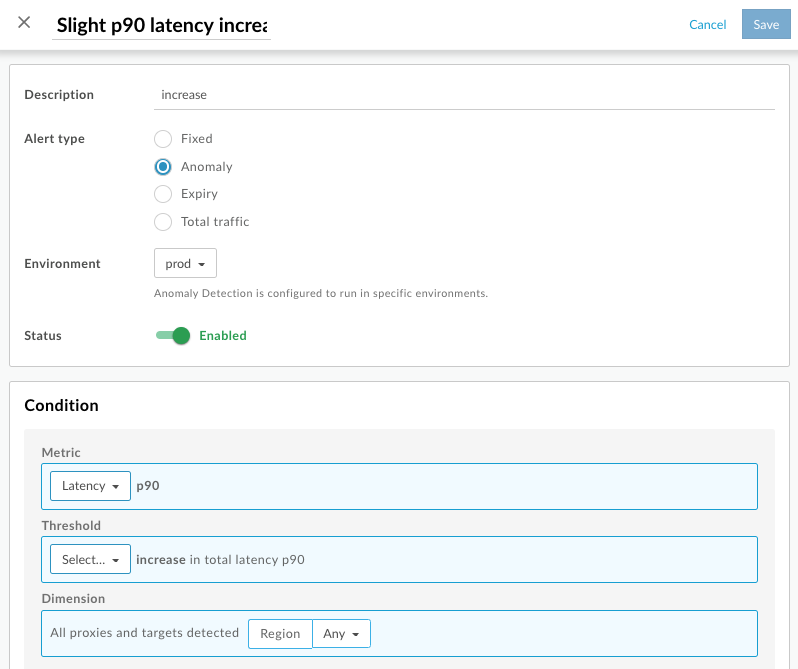
सूचना जोड़ने के लिए, + सूचना पर क्लिक करें.
सूचना की जानकारी ब्यौरा चैनल वह सूचना चैनल चुनें जिसका इस्तेमाल करना है. साथ ही, डेस्टिनेशन की जानकारी दें: ईमेल, Slack, PagerDuty या वेबहुक. मंज़िल चुने गए चैनल टाइप के आधार पर डेस्टिनेशन तय करें:
- ईमेल - ईमेल पता, जैसे कि joe@company.com
- Slack - Slack चैनल का यूआरएल, जैसे कि https://hooks.slack.com/services/T00000000/B00000000/XXXXX
- PagerDuty - PagerDuty कोड, जैसे कि abcd1234efgh56789
वेबहुक - वेबहुक यूआरएल, जैसे कि https://apigee.com/test-webhook
ध्यान दें: हर सूचना के लिए, सिर्फ़ एक डेस्टिनेशन तय किया जा सकता है. एक ही तरह के चैनल के लिए एक से ज़्यादा डेस्टिनेशन तय करने के लिए, अतिरिक्त सूचनाएं जोड़ें.
- अन्य सूचनाएं जोड़ने के लिए, चौथा चरण दोहराएं.
- अगर आपने कोई सूचना जोड़ी है, तो यह फ़ील्ड सेट करें:
फ़ील्ड ब्यौरा थ्रॉटल करें सूचनाएं भेजने की फ़्रीक्वेंसी. ड्रॉप-डाउन सूची से कोई वैल्यू चुनें. सेव करें पर क्लिक करें.
अगली बार कोई गड़बड़ी होने पर, आपको इसकी सूचना दी जाएगी.

